WinDirStat يساعدك في البحث بصريًا أين تذهب مساحة القرص لديك
هل لديك حساب على محرك القرص الصلب ، USB ، أو حتى Dropboxملء أسرع مما يمكنك تتبع؟ تريد أن تعرف ما الذي يستخدم ما يصل من المساحة الخاصة بك؟ أدخل WinDirStat. WinDirStat هو برنامج مجاني مفتوح المصدر يعرض لك تمثيل رسومي للبيانات الموجودة على محرك الأقراص الثابتة. يمكنك استخدامه لفحص جهاز الكمبيوتر الخاص بك بأكمله ، أو فقط تعقب خنازير الملفات في مجلدات النسخ الاحتياطي والأجهزة المحمولة. انضم إلينا في إلقاء نظرة سريعة على ما يفعله هذا البرنامج بالضبط!
من الجدير بالذكر أن WinDirStat متاح في 12 لغة مختلفة. الافتراضي هو الإنجليزية ، ولكن يمكنك تغييره أثناء التثبيت وفي أي وقت بعد.
يمكنك تنزيل WinDirStat مباشرة من SourceForge.
|
|
عند تحميل البرنامج لأول مرة ، سيطلب منك ذلكأنت الذي محركات الأقراص التي ترغب في تعيين. يمكنك اختيار تعيين جميع محركات الأقراص المحلية أو محركات أقراص محددة أو حتى مجلد واحد على أي من محركات الأقراص المتصلة بالكمبيوتر.
لا تقلق كثيرًا بشأن اختيار محرك الأقراص الصحيح في المرة الأولى ، يمكنك العودة إلى هذه النافذة في أي وقت من ملف> فتح قائمة طعام.
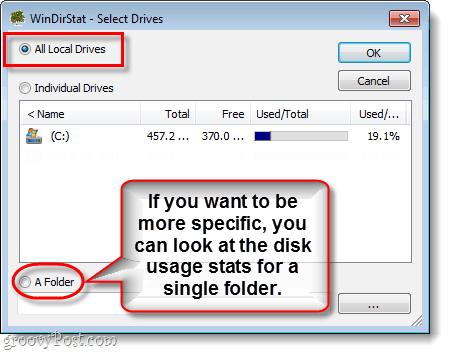
الآن ، اذهب انتزاع بعض القهوة. سيقوم WinDirStat بفحص جهاز الكمبيوتر الخاص بك ، ولكن يستغرق الأمر بضع دقائق ، ولا يوجد الكثير مما يمكنك القيام به حتى ينتهي.
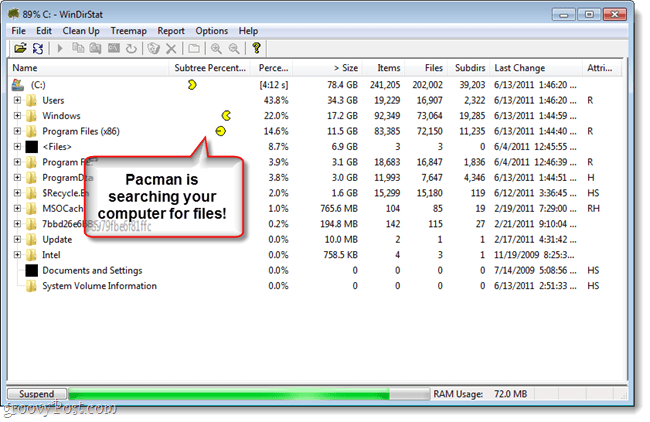
بمجرد الانتهاء ، هذا ما ستراه:
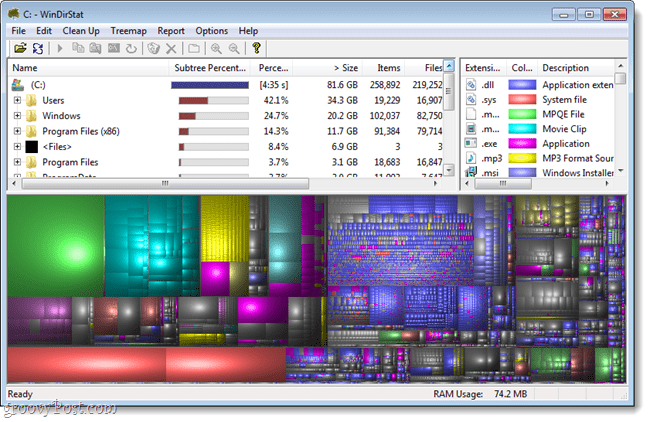
WinDirStat ملامح اثنين من وجهات النظر المختلفة وتمديد لون مفتاح القائمة. العرض العلوي هو متصفح الملفات النموذجي الخاص بك ، ولكن يتم عرضه بترتيب تنازلي مع وجود أكبر الملفات في الأعلى. يمكنك تغيير ترتيب عرض الملفات عن طريق النقر الفئة في الجزء العلوي من العمود.
أكبر عرض في الجزء السفلي هو treemap. يحتوي هذا العرض على عدة مربعات لكل منهاتمثل الملفات الفردية على جهاز الكمبيوتر الخاص بك. يتم ترميز هذه الملفات بالألوان وفقًا لقائمة الامتدادات في العرض العلوي الأيمن. يسهل التخطيط المربّع رؤية الملفات التي تشغل مساحة أكبر ، وكذلك أنواع الملفات. يتم تجميع الملفات عمومًا وفقًا لمجلدات النظام الخاصة بهم ، ولهذا السبب سترى عدة ملفات في نفس الوقت بجانب بعضها البعض.
لن يعرض treemap في أسفله معلومات ملفات محددة ؛ بخلاف المسار. إذا كنت تريد أن ترى تفاصيل الملف الكامل على الرغم من يمكنك انقر على مربع ، وسوف التقط المنظر العلوي لهذا الملف.
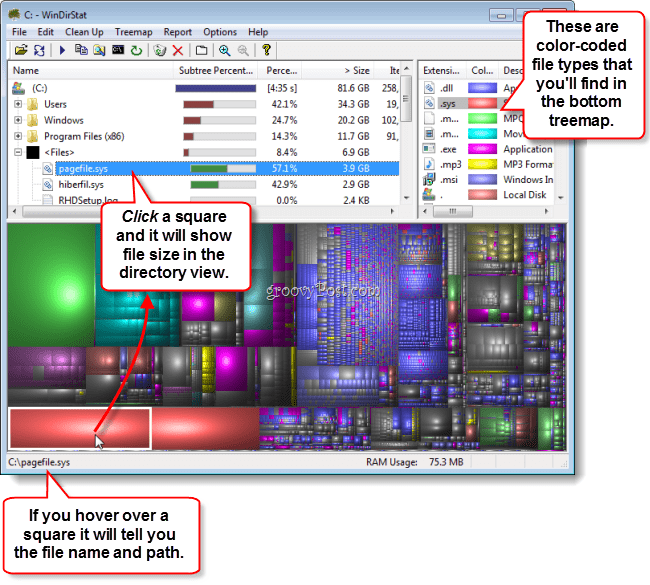
بامكانك ايضا انقر بزر الماوس الأيمن مربع للوصول إلى خيارات إضافية ، بما في ذلك أمر Explorer Here الذي سيخبر Windows Explorer بالتصفح إلى موقع الملف.

خاتمة
عموما WinDirStat هو أداة خفيفة الوزن وبسيطة ولكنها فعالة لتتبع الملفات على جهاز الكمبيوتر الخاص بك. ثمن ذلك هو حقا رائع (من يستطيع المجادلة بحرية؟) ولديه فريق تطوير نشط يمكنكاتبع عبر بلوق. بالنسبة لي ، أصبحت هذه الأداة في متناول يدي عن طريق إزالة الملفات القديمة التي نسيتها ، خاصة في مجلد Dropbox ومحرك الأقراص الصلبة الخارجي.
هناك العشرات من الاستخدامات الأخرى لهذه الأداة المساعدة البسيطة ، كيف يمكنك استخدامها؟










اترك تعليقا